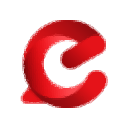
信息发布系统LITE版
V1.0.1 官方版- 软件大小:117.0 MB
- 更新日期:2019-07-20 11:46
- 软件语言:简体中文
- 软件类别:媒体其它
- 软件授权:免费版
- 软件官网:待审核
- 适用平台:WinXP, Win7, Win8, Win10, WinAll
- 软件厂商:

软件介绍 人气软件 下载地址
信息发布系统LITE版提供丰富的节目编辑功能,可以让用户在软件设计需要在LED屏幕或者是其他终端设备播放的节目内容,软件提供图片、视频、音乐、文档、APP、控件等多种媒体类型,将本地的资源添加到软件就可以开始设计节目,从而在远程的设备上播放视频,这款软件可以设置定时轮播,设计完毕节目就可以在软件创建日程,将你的节目添加到日程上就可以完成定时播放,每个节目都可以设置对应的时间,这样你的远程大屏幕终端就能轮换播放不同的节目,软件主要提供三个功能,分别是节目编辑、发布管理、终端管理,按照这三个功能就可以完成信息发布,如果你需要发布节目到海康威视的终端设备就可以下载这款信息发布系统!
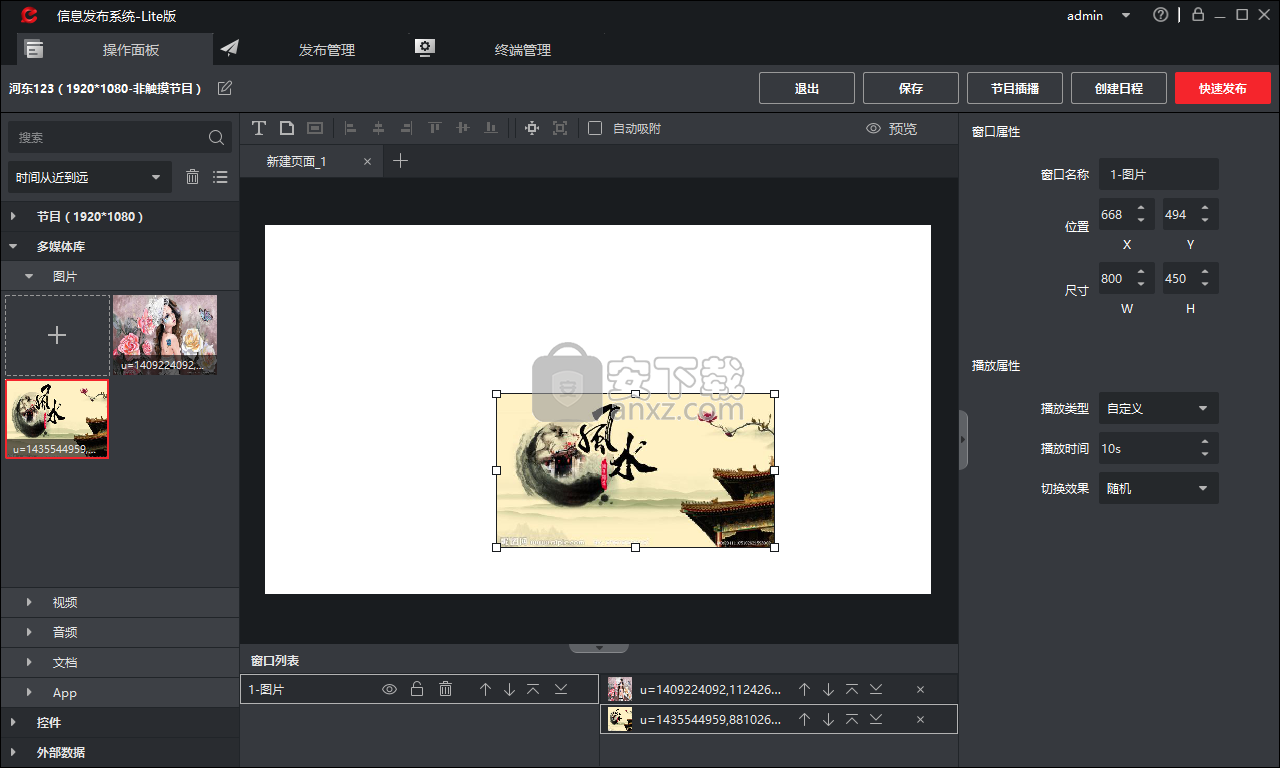
软件功能
1、信息发布系统LITE版支持节目设置功能,在软件可以设计多种节目
2、如果你需要在自己的终端设备上添加节目就可以在这可软件编辑
3、例如可以为你的LED显示屏添加节目内容
4、可以为广告屏制作节目内容,通过在软件编辑节目就可以发布到你的LED屏显示
5、这款软件可以设计的内容很多,支持多媒体资源添加
6、可以在软件添加图片资源,如果需要播放广告图片就在软件加载
7、支持视频资源,如果需要播放视频宣传广告就在软件添加
8、支持音频添加,可以在软件加载音乐文件,也可以加载APP
9、支持控件添加,例如添加时间控件,添加菜单控件
10、支持外部数据添加,可以直接加载流媒体到软件使用
11、从网络复制流媒体URL地址到软件就可以获取,从而使用网上的资源编辑节目
软件特色
配置时区
根据选择的时区,终端自动调整时间为该时区时间
定时开关机
当需要在某日/周固定的时间段内开机,其余时间关闭终端,可设置终端定时开关机。
选中终端,开启定时开关机后单击设置,制定终端的开关机计划。
查看终端详情
在终端管理界面单击 可查看终端的名称、分辨率、版本等终端相关信息,也可查看到终 端正在播放播放节目的预览画面。
播放控制
用户可以控制终端节目播放,并可控制插播和垫片播放功能。
用户可对一台或多台终端的节目播放进行如下操作。
播放/停止
• 若终端正在播放节目,单击播放会从头播放节目,单击停止会结束终端节目播放。
• 若终端无节目播放,单击播放会从头播放上一个节目。
插播
终端收到插播后,会优先播放插播节目或文字消息。
单击停止,停止播放选中终端的插播节目。
垫片播放
当终端上无节目和插播播放时,终端将自动播放垫片。
开启垫片播放,选中终端若存在垫片,允许播放。
亮度控制
用户可以调节已添加终端的亮度。
用户可对一台或多台终端的屏幕亮度进行如下操作。
自动亮度
单击开启自动亮度,打开下拉框调节自动亮度等级,终端根据环境和亮度等级自适应调节显
示亮度。
亮度
单击开启亮度,拖动滑块,调节终端亮度值,亮度值范围为 0~100。
音量控制
用户可在终端操作栏中调节终端音量。
用户可对一台或多台终端的音量进行如下操作。
输出音量
拖动滑块,调节终端音量值。
定时音量
当需要在某日/周固定的时间段内设置终端的固定音量,可设置终端定时音量。
选中终端,开启定时音量后单击设置,制定终端的音量计划。
安装说明
1、打开Information Release System Lite.exe软件就可以直接安装,点击下一步
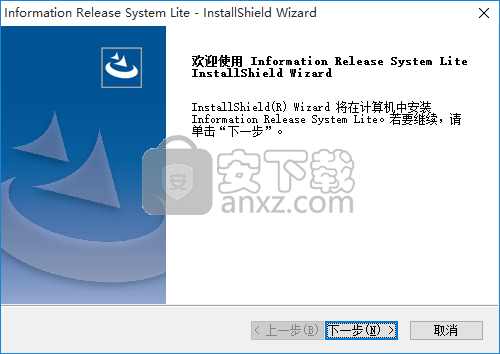
2、软件的语言界面,这里默认中文,您也可以选择英文
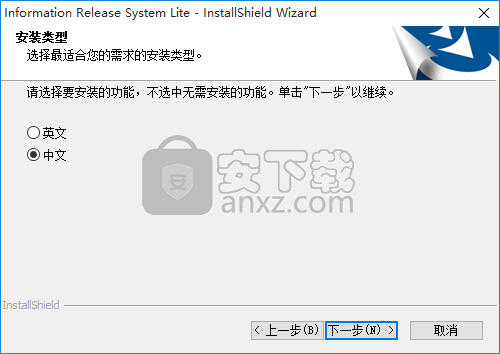
3、请认真阅读和理解海康威视最终用户许可协议的内容及限制,除非您完全接受本协议的条款,否则请勿在您的计算机上安装海康威视软件。
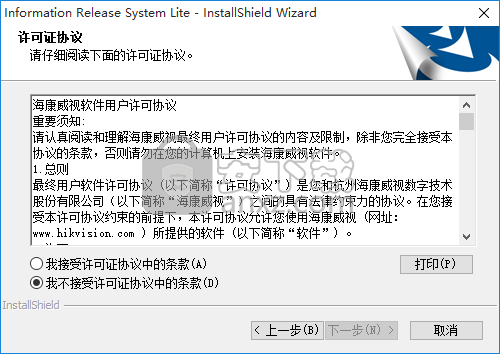
4、C:\Program Files (x86)\Information Release System Lite
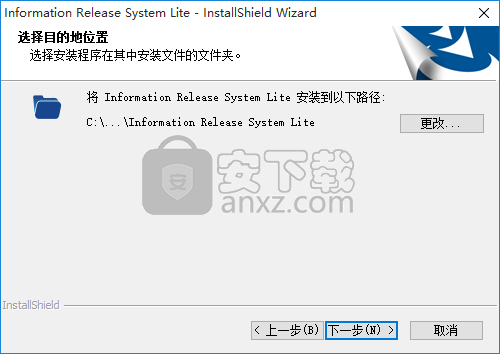
5、提示软件即将安装的信息,点击安装就可以了
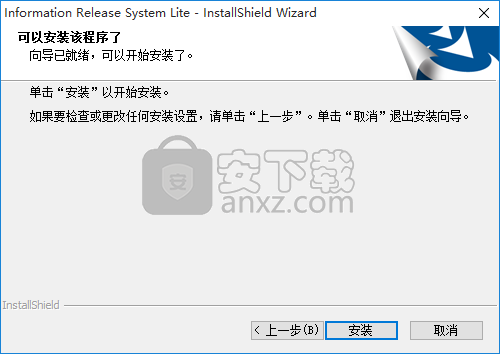
6、显示安装进度界面,等待软件安装完毕吧,自动建立快捷方式
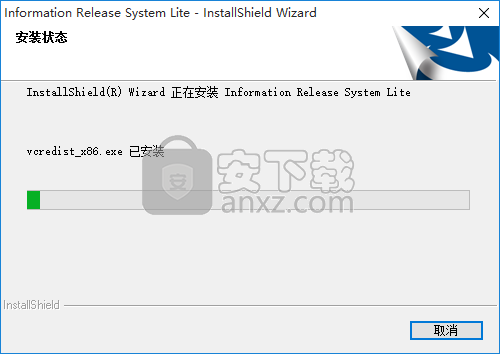
7、当前软件已经安装到你的电脑,可以运行软件
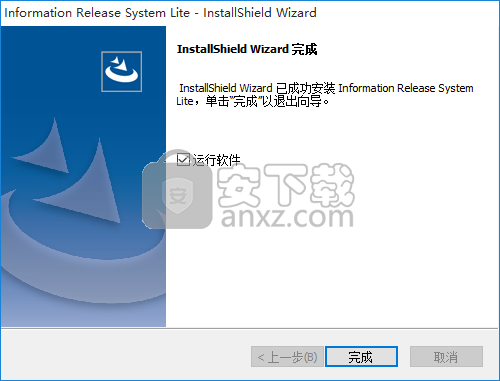
使用说明
添加终端
客户端添加终端后,可以对终端统一管理,包括控制终端的开关机、音量及亮度等。
用户可通过三种方式添加终端。
• 若客户端与终端在同一网段,可通过在线终端栏添加终端。
• 可通过 IP 地址添加终端。
• 可通过终端序列号添加终端。
激活终端
若终端与客户端在同一网段内,则可通过客户端激活终端。
前提条件
激活前请确认终端已开启并与客户端连接至同一网段。
操作步骤
1. 单击终端管理,进入终端管理界面。
2. 单击在线终端,查看所有在线终端。
3. 选择需要激活的终端,单击激活。
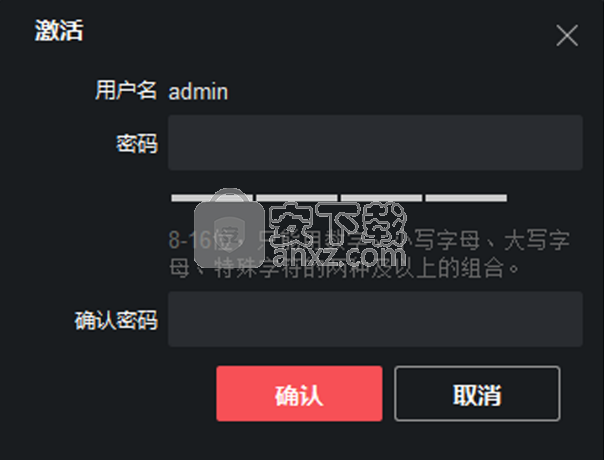
4. 设置终端密码并确认。
5. 单击确认,完成终端激活。
注册终端
用户可将同一网段内已激活终端注册到客户端上,实现客户端对终端的管理。
前提条件
终端与客户端在同一网段中,且终端已激活。
操作步骤
1. 单击终端管理,进入终端管理界面。
2. 单击在线终端 ,查看所有在线终端。
3. 选择需要注册的终端。
4. 单击 CMS 注册。
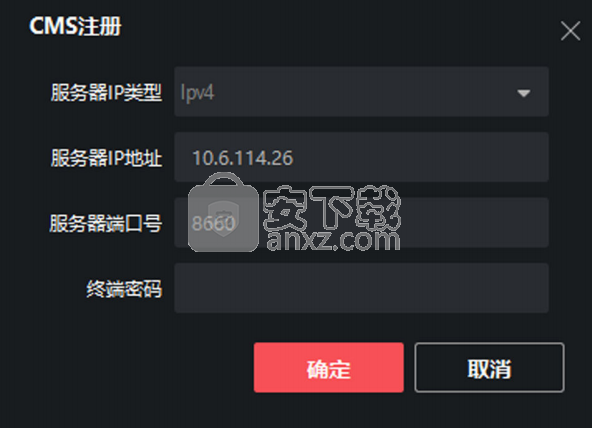
5. 填写 IP 类型、IP 地址和端口号。
6. 在 CMS 注册界面上输入终端密码。
7. 单击确定,完成终端注册。
8. 可选操作: 单击获取注册状态并输入密码可查看终端的注册状态。
3.1.2 通过 IP 地址添加终端
操作步骤
1. 单击终端管理,进入终端管理界面。
2. 单击界面左上角添加终端。
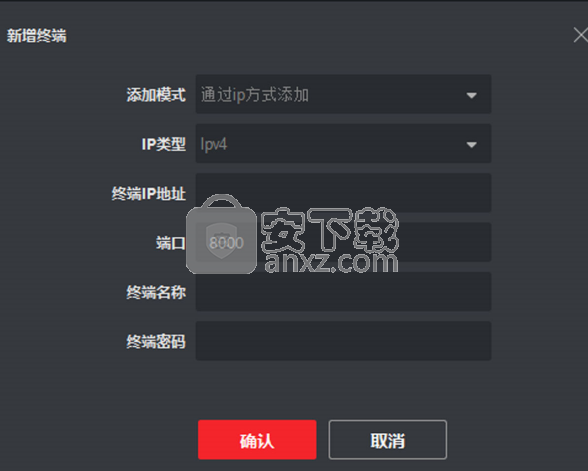
3. 添加模式选择通过 IP 方式添加。
4. 填写终端 IP 地址和端口。
5. 设置终端名称,输入终端密码。
6. 单击确认,完成终端添加。
通过序列号添加终端
前提条件
用户需进入终端的信息发布软件,双击界面右上角,获取需添加终端的序列号。
操作步骤
1. 单击终端管理,进入终端管理界面。
2. 单击界面左上角添加终端,弹出新增终端界面。
3. 添加模式选择添加信息发布屏。
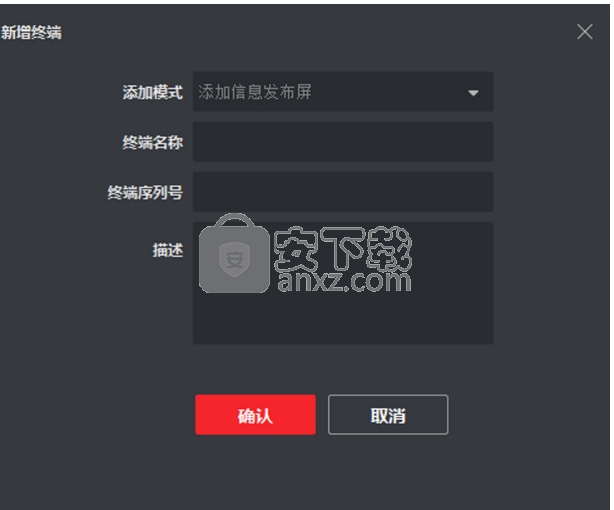
4. 设置终端名称,输入终端序列号和描述。
5. 单击确认,完成终端添加。
6. 进入终端的信息发布软件,双击界面右上角,在弹出的服务器设置界面输入设备名、IP 地址、端口号、用户名和密码,单击保存。
终端修改/删除
添加终端后,用户可在终端管理界面修改终端信息,也可删除终端。
选中已添加的终端再单击“铅笔”,可修改终端的名称、序列号和描述信息。
选中已添加的终端再单击删除终端,可删除已添加的终端

终端控制
用户可在终端操作栏中实现对终端的开关机、亮度、音量及节目的控制。
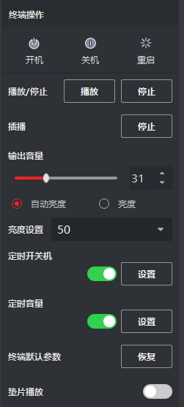
修改终端密码
为提高数据安全,请定期修改终端密码。
操作步骤
1. 选择终端管理,在终端列表中选中待配置终端。
2. 选择 远程配置 —— 密码配置 。
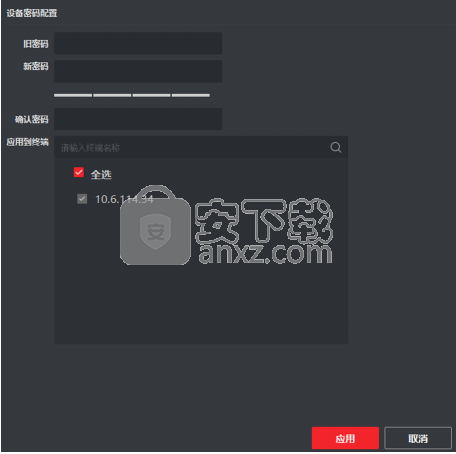
3. 输入旧密码,设置新密码并确认。
说明
请设置符合安全规范的高强度密码,密码由 8~16 位数字、小写字母、大写字母或特殊字符 的两种及以上组合而成。
4. 单击应用。
5. 可选操作: 如有多个终端需要进行相同配置,在应用到终端里选择需要复用的终端,单击应用将配置复制给其他终端。
创建节目
根据终端类型创建节目,并对创建的节目进行布局,且布局和实际的播放效果相同。
操作步骤
1. 选择 操作面板——创建节目 。
2. 填写节目基本信息,进入节目编辑界面。
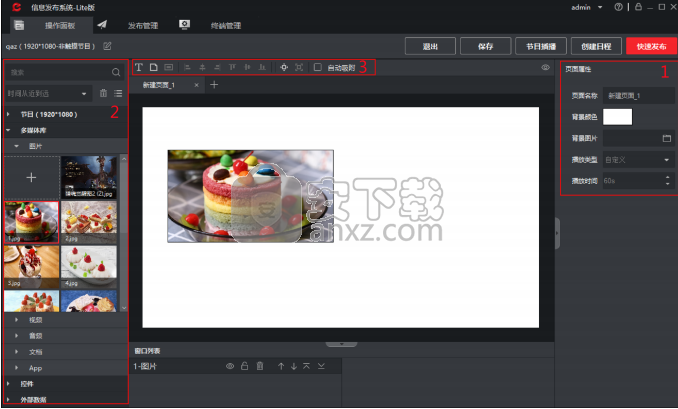
3. 在节目编辑界面区域 1,填写页面属性。
4. 在节目编辑界面区域 2 选择窗口类型,将选中窗口拖到画布中。关于窗口类型的选择和属性
5. 利用区域 3 的功能栏辅助对页面中窗口进行布局
填写节目基本信息
设置节目的名称、类型及画布尺寸。
操作步骤
1. 选择 操作面板——创建节目
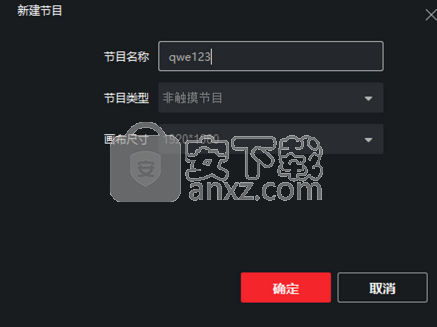
2. 填写节目基本信息。
节目名称
用户需定义便于识别的节目名称。
节目类型
根据终端类型和播放需要选择节目类型,触摸节目只有在支持触屏的终端上播放才可实现触屏功能。
画布尺寸
根据终端类型选择,1080 × 1920、2160 × 3840 为竖屏模式,1920 × 1080、3840× 2160 为横屏模式,用户也可自定义分辨率。
配置页面
操作步骤
1. 在界面右侧填写页面属性信息。
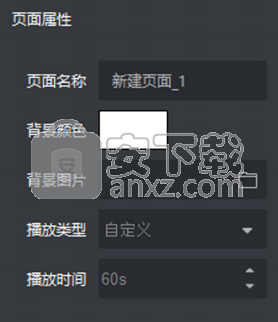
播放时间
• 播放类型为自定义时,用户需设置页面播放时间。播放时间为当前页面的播放时长, 单位为秒。
• 播放类型为自动时,用户需设置播放次数。若播放次数为 N,节目播放到该页面时, 将连续播放该页面 N 次。
• 播放类型为循环播放时,节目播放到该页面时,将持续循环播放该页面。
2. 可选操作: 在节目编辑界面上,单击画布上方的+可添加页面。
说明
• 单个节目最多可添加 32 个页面。
• 用户可根据需要调整节目顺序,节目会按照页面顺序播放。
添加窗口
支持在窗口列表中添加图片、音频、视频、文档、PDF、网页、时钟、倒计时、流媒体,支持 创建空窗口。
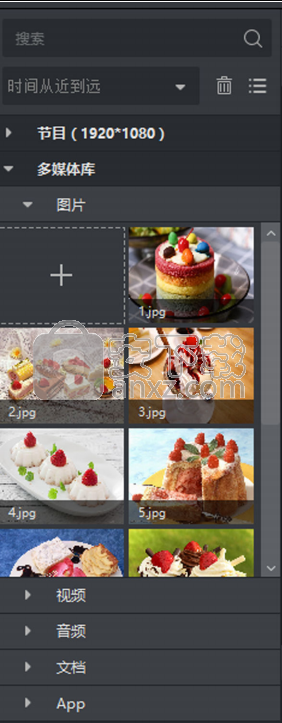
配置完页面后,在窗口列表单击需要的窗口,将窗口添加至页面。窗口支持的格式如下表所示。
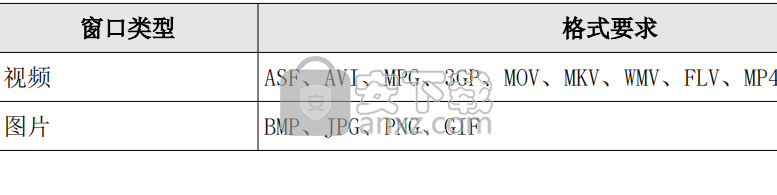
说明
• 一个页面中音频窗口不可与视频、流媒体、IPC 素材窗口同时添加。
• 一个页面中,若同时存在多个视频、流媒体或 IPC 素材窗口,则只有一个窗口可以播放声音,其他窗口均需静音。
添加视频窗口
操作步骤
说明
单个页面最多支持添加 4 个视频窗口。
1. 在节目编辑界面中选择 多媒体库——视频 。
2. 单击视频栏下方+,选择需要添加的视频。
3. 将左侧视频拖到页面中,并设定位置和尺寸。
4. 在右侧播放属性栏设置播放类型。
播放类型
• 播放类型选择素材时间时,视频窗口播放时间为视频完整播放一次的时间。
• 播放类型选择自定义时,视频窗口播放时间为用户自定义的时间。
5. 可选操作: 若希望视频播放时静音,用户可勾选去音频。
说明
若一个页面上有多个视频窗口,只有一个视频窗口可以不静音,其余窗口均需要勾选去音 频。
添加音频窗口
操作步骤
说明
单个页面最多支持添加 1 个音频窗口。
1. 在节目编辑界面中选择 多媒体库——音频 。
2. 单击音频栏下方+,选择需要添加的音频。
3. 将左侧音频拖到页面中,并设定位置和尺寸。
4. 在右侧播放属性栏设置音频窗口的播放类型。
播放类型
• 播放类型选择素材时间时,音频窗口播放时间为音频完整播放一次的时间。
• 播放类型选择自定义时,音频窗口播放时间为用户自定义的时间。
添加 PDF 文档窗口
操作步骤
1. 在节目编辑界面中选择 多媒体库——文档 。
2. 单击文档栏下方+ ,选择 PDF 文档。
3. 将左侧 PDF 文档拖到页面中,并设定位置和尺寸。
4. 在右侧播放属性栏设置播放时间和页面时间。
播放时间
整个 PDF 的播放时长,单位为秒。
页面时间
PDF 单个页面的播放时长,单位为秒。
添加 TXT 文档窗口
操作步骤
1. 在节目编辑界面中选择 多媒体库——文档 。
2. 单击文档栏下方+,选择 TXT 文档。
3. 将左侧 TXT 文档拖到页面中,并设定位置和尺寸。
4. 可选操作: 用户若要调整显示的内容,可直接在窗口中编辑 TXT 文档。
5. 在右侧播放属性栏设置播放时间、滚动方向和滚动速度。
6. 在右侧文本属性栏设置字体大小、字体颜色、背景颜色和背景透明度。
创建计划日程
操作步骤
1. 选择 操作面板创建日程 ,进入创建日程界面。
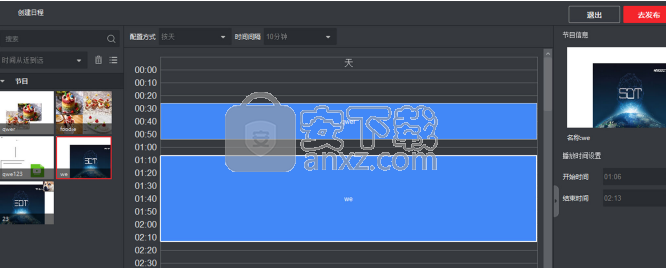
2. 日程的配置方式选择按日播放、按周播放或自定义播放。
按日/周播放
选择在某日/周的某个时段播放节目。
自定义播放
选择在全年的某个时段播放节目。最多可支持 90 天的自定义播放计划。
3. 选择时间间隔。
时间间隔
计划时间轴上显示的最小时间间隔
4. 从界面左侧中选择需要发布的节目,拖进时间轴。
5. 缩放时间轴上的节目来调整节目时长。
6. 调整节目开始/结束时间。
- 拖动时间轴上的节目,调整节目开始和结束时间。
- 在右侧播放时间设置上设定开始时间和结束时间。
7. 单击去发布,进入发布界面。
创建轮播日程
操作步骤
1. 选择 操作面板 创建日程 ,进入创建日程界面。
2. 日程的配置方式选择轮播。
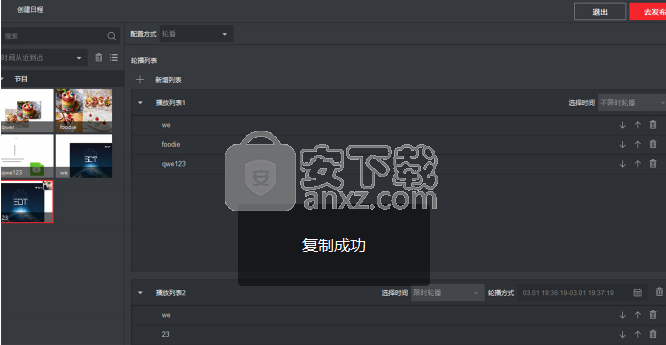
3. 将界面左侧节目列表中的节目拖入右侧播放列表中。
4. 单击 +,新增播放列表。
说明
• 播放列表最多支持轮播 8 个节目。
• 最多支持 8 个轮播列表。
5. 除播放列表 1 外,其余播放列表均为限时轮播,需选择轮播时间。
不限时轮播
播放列表按照次序播放。
限时轮播
在固定时段内播放列表中的节目。限时轮播优先级比不限时轮播高,各个播放列表的时 段不能重合。
6. 单击去发布,进入发布界面
说明
用户也可以在节目编辑完成后,直接单击创建日程来创建轮播日程。
发布
用户可将节目发布到终端。终端将会按用户设置播放已发布的节目。
4.4.1 发布节目
用户在编辑节目完成后,需将该节目发布至终端。
前提条件
用户已完成节目制作。
操作步骤
1. 选择节目发布方式。
- 在节目编辑界面右上角单击快速发布,快速发布节目。
- 创建日程后单击去发布,发布节目。。
- 在操作面板界面的节目列表中选择需要发布的节目,单击发布。
2. 进入节目发布界面,填写任务名称。
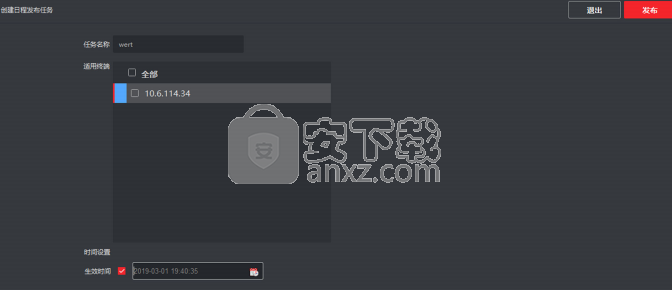
3. 选择需要发布节目的终端。
4. 勾选生效时间,单击选择生效时间。
5. 单击发布,将节目发布到终端。
4.4.2 插播
终端收到插播后,会优先播放插播节目或文字消息。
插播节目
操作步骤
1. 创建节目插播任务。
- 在操作面板界面的节目列表中选择需要插播的节目
- 在节目编辑界面右上角单击节目插播。
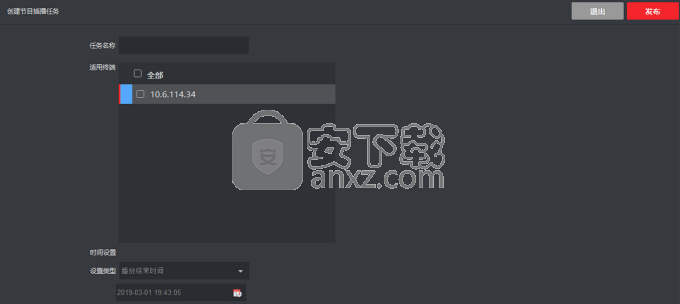
2. 填写任务名称。
3. 选择需要插播节目的终端。
4. 选择设置类型,用户可选择设置垫片的播放时长或垫片的播放结束时间。
5. 单击发布,将节目插播到终端。
插播文字消息
操作步骤
1. 选择 操作面板 插播文字消息 。
2. 填写任务名称。
3. 选择需要发布的终端。
4. 单击创建内容
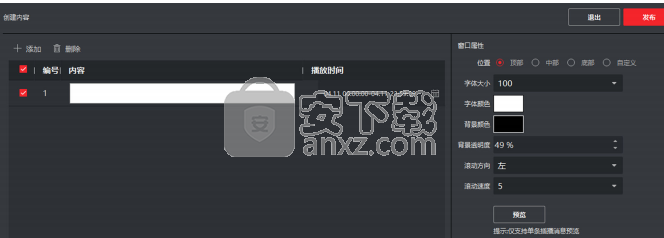
5. 填写需要发布的文字消息。
说明
可单击添加来添加多条文字消息,文字消息最多添加 5 条。
6. 选择插播时间。
7. 设置文字消息播放效果:窗口坐标、字体、背景、滚动方式。
8. 可选操作: 单击预览查看文字消息的播放效果。
9. 单击发布,向终端插播文字消息。
人气软件
-

微软HEVC视频扩展32位/64位WIN10版 4.01 MB
/简体中文 -

中航led控制软件 98.6 MB
/简体中文 -

压缩宝(ApowerCompress) 80.4 MB
/简体中文 -

musescore 110.0 MB
/简体中文 -

Avid Sibelius Ultimate 2019中文(西贝柳斯2019) 854.0 MB
/简体中文 -

多多直播 131.0 MB
/简体中文 -

音量放大软件(Sound Booster) 2.30 MB
/简体中文 -

PhotoScore 2018(乐谱扫描识别工具) 32.4 MB
/简体中文 -

HD2018_Simple(LED控制显示工具) 81.1 MB
/简体中文 -

蚁小二一键分发系统 84.6 MB
/简体中文


 网易CC直播 v3.22.74
网易CC直播 v3.22.74  酷狗繁星伴奏 7.42.1.1420
酷狗繁星伴奏 7.42.1.1420  酷狗直播伴侣 7.36.0.360
酷狗直播伴侣 7.36.0.360  小火花自媒体助手 0.15.2
小火花自媒体助手 0.15.2 








